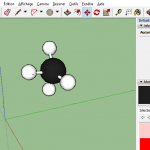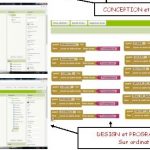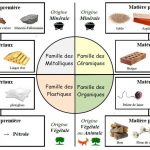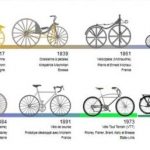T2 : Comment réaliser une application mobile ?
Nous venons de recevoir une borne de développement durable dans la classe.
Les élèves s’y intéressent et font les activités qu’elle propose sur l’empreinte écologique.
Question 1 : Qu’est-ce que l’empreinte écologique ? Comment la réduire ?
Investigation : Faîtes le parcours ELEA ou OZE sur l’empreinte écologique
- Cliquer sur le lien suivant : https://selectra.info/energie/guides/environnement/empreinte-carbone#comment-reduire-son-empreinte-carbone-au-quotidien-
- Qu’est-ce que l’empreinte écologique ?
Ecrire la définition dans le document T2.1.
- Calculez votre empreinte carbone en cliquant sur le lien suivant :
- Ecrire votre résultat sur T2.1 et terminez T2.1
Question 2 : Comment trier les déchets peut aider à réduire l’empreinte écologique ?
Investigation : Suite du parcours ELEA ou OZE sur l’empreinte écologique/Partie Tri sélectif
- Regardez la vidéo suivante :
Quel constat faîtes-vous ? Quelles observations ? Remplissez le document T2.2.
- Cliquez sur les 2 animations suivantes :
https://www.cf-techno.com/swf-cycle-vie
https://www.cf-techno.com/swf-vies-successive/content?aWithName=false&ctx_etab=0920854D
- Complétez le schéma sur T2.2
Question 3 : Comment aider les gens à réduire leur empreinte écologique par une application nomade ?
Complétez le schéma du besoin sur T2.3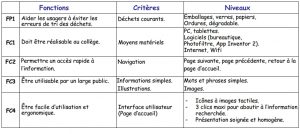
- Grâce au cahier des charges, imaginez l’application parfaite pour aider les gens à trier
- Complétez le document T2.4 entièrement
- Dessinez les 3 écrans nécessaires à l’application
- Imaginez la programmation de l’application : les clics et les conséquences dans l’application
Problématique 4 : Comment réaliser une application nomade avec AppInventor ?
Faîtes l’algorigramme des 3 écrans sur T2.5
- Lisez le tutoriel sur AppInventor et regardez attentivement la démonstration du professeur
- Réaliser l’appli sur AppInventor
- Se connecter sur App Inventor avec le site suivant : http://code.appinventor.mit.edu/login
- Mettre en Français en haut à droite
- Importer le fichier Tri.aia que vous trouverez dans votre dossier de classe -> Projets/Importer le projet (.aia) de mon ordinateur.
- Ecrivez votre code provisoire : sur votre document T2.5
- Faîtes le design des écrans dans le mode DESIGNER
- Faîtes la programmation de l’appli dans le mode BLOCS
- En cours de programmation, pour la tester, il vous suffit de cliquer sur Connecte/Compagnion AI sur l’ordinateur pour afficher le QR Code de votre appli. Ensuite allumez une tablette du collège, ouvrez l’appli « MIT AI2 Companion » et scannez ce QR Code. Vous pourrez tester en direct votre appli
- A la fin, pensez à enregistrer votre travail
EN PDF :